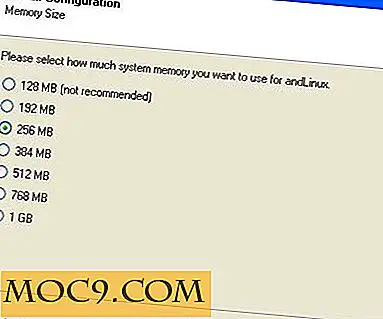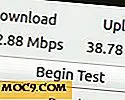Öffnen Sie mehrere Anwendungen gleichzeitig in Ubuntu
Wenn Sie an Ihrem Computer arbeiten, müssen Sie wahrscheinlich mit mehreren Anwendungen arbeiten. Zum Beispiel, wenn ich einen Artikel schreibe, muss ich Anwendungen wie Firefox, Hotshots, GIMP, Autokey usw. öffnen. Der Standardweg ist, die Anwendungen einzeln zu öffnen. Ein produktiverer Weg besteht darin, diese Anwendungen gleichzeitig mit einem einzigen Befehl (oder Mausklick) zu öffnen. In diesem kurzen Tutorial zeige ich Ihnen, wie Sie Folgendes tun können: Öffnen Sie mehrere Anwendungen gleichzeitig in Linux.
Hinweis : Dieses Tutorial wurde unter Ubuntu erstellt, funktioniert aber auf jeder Linux-Distribution und sogar auf Mac.
Der Weg dahin ist sehr einfach. Alles, was wir tun müssen, ist ein Bash-Skript zu erstellen, das diese Anwendungen gleichzeitig öffnet. Dies kann leicht mit dem Befehl " & " erreicht werden
1. Öffnen Sie gedit (oder einen anderen Texteditor).
2. Fügen Sie die folgenden Befehle ein:
#! / bin / bash application1 & application 2 & application3
Ersetzen Sie "application1", "application2" usw. durch den Namen der Anwendung, die Sie starten möchten.
Zum Beispiel, um Firefox, GIMP und Hotshots gleichzeitig zu starten, würden die Befehle wie folgt aussehen:
#! / bin / bash firefox & gimp & hotshots
3. Speichern Sie die Datei (Sie können ihr einen beliebigen Namen geben). Sie können den Dateinamen entweder mit der Erweiterung .sh beenden oder die Erweiterung leer lassen. Ich nenne es nur "Blogging-Apps".
4. Als nächstes geben Sie der Datei eine ausführbare Erlaubnis.
chmod + x Blogging-Apps
Das ist es. Wenn Sie das nächste Mal die Reihe von Anwendungen starten möchten, führen Sie einfach diese Datei aus, und alle Ihre Anwendungen werden gleichzeitig gestartet. Sie können auch verschiedene Skripts für unterschiedliche Anforderungen erstellen.
Integration mit Synapse
Wenn Sie Synapse verwenden, um Anwendungen zu starten, werden Sie feststellen, dass dieser Trick nicht funktioniert. Wenn Sie die Datei auswählen, wird sie in Gedit (oder Ihrem Standardtext-Editor) geöffnet, anstatt den Befehl auszuführen. Um dies zu umgehen, können Sie das Skript in das Verzeichnis "/ usr / bin /" verschieben. Alle Dateien in diesem Ordner werden als Befehle und nicht als Textdatei behandelt.
sudo cp blogging-apps / usr / bin / blogging-apps
Sobald Sie das Skript verschoben haben, können Sie das Skript in Synapse ausführen.
Genießen!